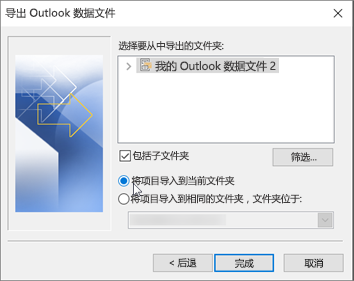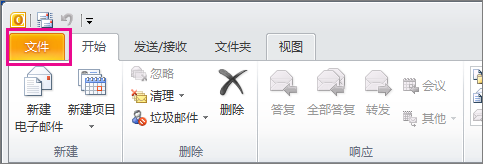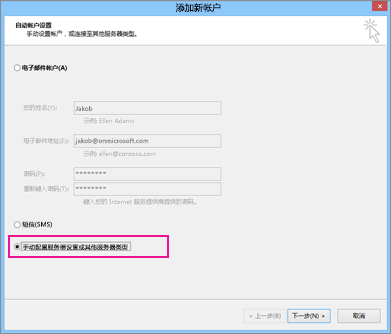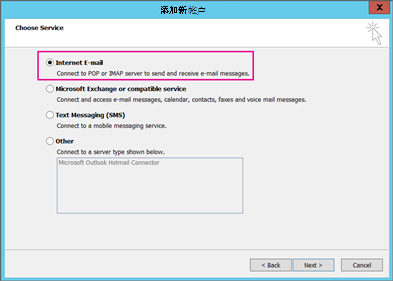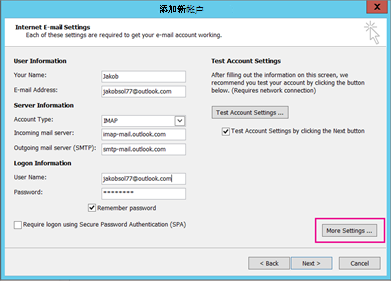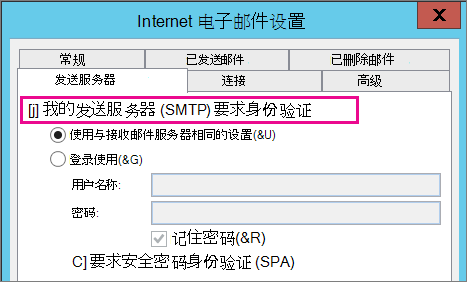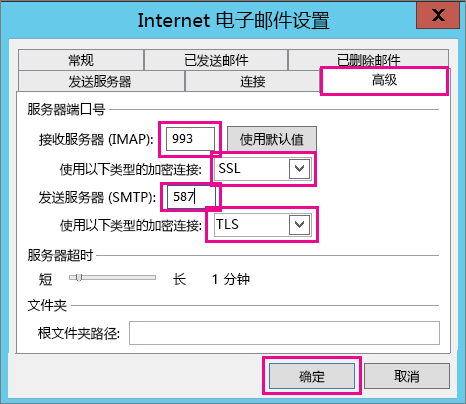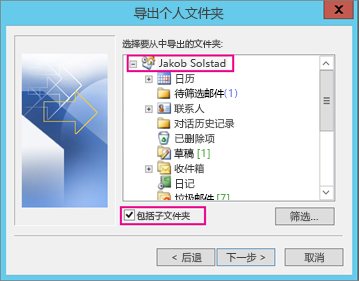以下是客户在将 .pst 文件导入 Outlook 时遇到的主要问题。
如果将 .pst 文件保存到 CD-ROM,则会收到此消息。 将 .pst 文件复制到计算机、U 盘或其他位置。 然后右键单击 .pst 文件,选择“属性”,然后单击以清除“只读检查框。 现在尝试导入 .pst 文件。 有关详细信息,请参阅此 知识库文章 。
如果在使用 .pst 文件时从使用本地帐户登录到计算机切换到Microsoft帐户,也可能发生此类错误。 若要修复:右键单击 .pst 文件,选择 “属性 > 安全性 > 编辑 > 选择Microsoft帐户,然后选择 ”完全控制”。 现在重启 Outlook。
若要解决此问题,请重新运行导入过程。 访问以下对话框时,选择“ 将项目导入当前文件夹”。
这意味着,尝试导入 到 的邮箱需要配置为 IMAP 邮箱。 Outlook.com 帐户通常就是这种情况。 下面介绍如何将帐户配置为使用 IMAP:
-
首先,从桌面上的 Outlook 中删除电子邮件帐户。 例如,如果 Outlook 2010 中有多个帐户,则可以右键单击所选帐户,然后选择“ 删除” 将其从 Outlook 中删除。 如果当前是 Outlook 中唯一的帐户,请选择 “文件 > 帐户设置”>“帐户设置”>“删除”。
-
现在,在桌面上将帐户添加回 Outlook,但这次你要将其设置为 IMAP 帐户:
-
在桌面上的 Outlook 顶部,选择“ 文件”。
-
选择 “添加帐户”。
-
键入帐户的名称 (示例:Jakob) ,电子邮件地址 (示例:jakob77@outlook.com) ,以及用于登录网站上的电子邮件帐户的密码。 选择 “手动配置服务器设置”或其他服务类型。 选择下一步。
-
选择“Internet Email”。
-
输入以下设置:
-
帐户类型:IMAP
-
传入邮件服务器:imap-mail.outlook.com
-
发送邮件服务器 (SMTP) : smtp-mail.outlook.com
-
用户名:youralias@outlook.com (或任何电子邮件地址) 。
-
密码:键入用于登录电子邮件的密码,例如,在 Outlook.com 网站上。 如果已启用 Two-Step 身份验证,请获取应用密码。
-
选择“ 更多设置”。
-
-
选择“ 传出服务器 ”选项卡,然后选择 “我的传出服务器需要身份验证”。
-
选择“ 高级 ”选项卡,然后输入以下设置:
-
接收服务器(IMAP):993
-
使用以下加密连接类型:SSL
-
传出服务器 (SMTP) : 587
-
使用以下加密连接类型:TLS
-
-
选择“确定”。
-
选择 “下一步” 以测试设置。 注意:连接不起作用的最常见原因是电子邮件或密码中拼写错误。 遗憾的是,Outlook 不会告诉你这是问题所在,但会提供一条难以理解的错误消息。 如果连接不起作用,请针对拼写错误检查所有内容。
-
现在,你应该已准备好将 .pst 文件导入电子邮件帐户。
最有可能的原因是联系人和日历未导出到 .pst 文件。 尝试 将信息导出 到另一个 .pst 文件。 访问以下对话框时,请确保选中 “包括子文件夹 ”。 这样也会导出联系人和日历。
我认为还原的联系人位于以下两个位置:脱机缓存 (.ost) 和重新日期的 .pst 文件。 从备份 .pst 文件导入联系人时,会创建联系人 的副本 ,并已将其存储在相应的联系人文件中。 如果需要,可以删除或重命名备份 .pst 文件。
最有可能的原因是联系人和日历未导出到 .pst 文件。 尝试 将信息导出 到另一个 .pst 文件。 访问以下对话框时,请确保选中 “包括子文件夹 ”。 这样也会导出子文件夹。